Die Echtheit dieser Windows-Kopie wurde noch nicht bestätigt (Build 7600/7601)
Das Problem, dass die Echtheit dieser Windows-Kopie noch bestätigt wurde, ist einer der beliebtesten Windows-Fehler, die Sie bei der Verwendung des Windows-Betriebssystems feststellen können. Laut Rückmeldung der Benutzer tritt dieses Problem oft nach der Installation einiger Updates mit der Meldung unten rechts auf dem Desktop auf, die besagt:
„Windows 7
Build 7601
Die Echtheit dieser Windows-Kopie wurde noch nicht bestätigt.“

Sie erhalten diese Meldung normalerweise in Windows 7 Build 7600/7601. Zusätzlich wird Ihr Desktop-Hintergrund auf Schwarz gesetzt.
Nichts könnte ärgerlicher sein, als wenn diese Nachricht Ihren Arbeits- oder Unterhaltungsprozess am Computer unterbricht. Diese Meldung kann auch nach längerer Zeit bestehen bleiben.
Wie kann man „Windows 7 Build 7601/7600 die Echtheit dieser Windows-Kopie wurde noch nicht bestätigt“ entfernen? Führen Sie die folgenden Schritte aus, um dieses Problem zu lösen.
Die Echtheit dieser Windows-Kopie wurde noch nicht bestätigt dauerhaft entfernen
① KB971033 Update deinstallieren
Möglicherweise lief Ihr Windows problemlos, bis das Windows 7 KB971033 Update installiert wurde. Dieses Update enthält Windows-Aktivierungstechnologien, die Ihnen helfen, Ihr Windows-Betriebssystem zu erkennen.
Sobald festgestellt wird, dass die Kopie von Windows nicht original ist, erhalten Sie möglicherweise eine Meldung im unteren rechten Teil des Desktops mit der Aufschrift „Windows 7 Build 7601 Die Echtheit dieser Windows-Kopie wurde noch nicht bestätigt“.
Daher können Sie dieses Update deinstallieren, um die Benachrichtigungsversion 7601/7600 von Windows 7 zu entfernen.
Computer mit MiniTool ShadowMaker sichern
Windows verfügt über ein integriertes Sicherungswerkzeug, das Ihnen helfen kann, ein Systemabbild zu erstellen und Dateien zu sichern. Die Verwendung dieses Tools führt jedoch manchmal zu Problemen wie der Windows-Sicherung, die bei der Erstellung eines Systemabbilds stecken bleibt.
Darüber hinaus ist dieses Tool nicht flexibel genug, um die gesamte Festplatte zu sichern; es unterstützt nicht einmal differentielle Sicherungen. Daher empfehlen wir, für die Computersicherung Software von Drittanbietern zu verwenden.
MiniTool ShadowMaker, eine sichere und zuverlässige Windows-Sicherungssoftware, erfreut sich aufgrund seiner leistungsstarken Funktionen immer größerer Beliebtheit.
Dateisicherung, Systemsicherung, Festplattensicherung und Partitionssicherung können mit diesem professionellen Sicherungswerkzeug realisiert werden. Die entsprechende Wiederherstellung ist ebenfalls enthalten.
Mehrere Sicherungsmodi – automatische Sicherung, inkrementelle Sicherung und differentielle Sicherung – können erstellt werden. Mittlerweile ist die Festplattenverwaltung aktiviert, wenn Sie ein Sicherungs-Schema wählen.
Wichtig ist, dass MiniTool ShadowMaker das Klonen von Festplatten mit Leichtigkeit ermöglicht.
Holen Sie sich jetzt die MiniTool ShadowMaker Testversion zum kostenlosen Testen für 30 Tage oder direkt die professionelle Edition zum Schutz Ihres Computers.
Sehen wir jetzt, wie Sie die beste Sicherungssoftware verwenden können, Ihren Computer zu sichern, bevor Sie das Update Windows 7 KB971033 deinstallieren, um „Die Echtheit dieser Windows-Kopie wurde noch nicht bestätigt.“ zu entfernen.
Schritt 1: Starten Sie das MiniTool ShadowMaker. Sie werden das folgende Fenster öffnen, um eine Verbindung über die Option Local oder Remote herzustellen.
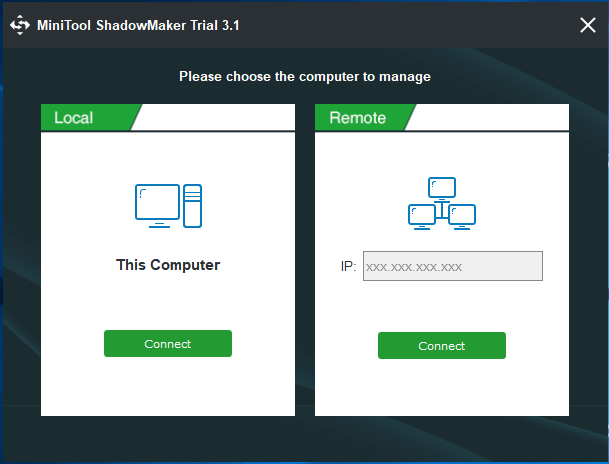
Schritt 2: Wenn es keine Sicherung gibt, klicken Sie auf die Schaltfläche SET UP BACKUP in der Hauptschnittstelle. Wählen Sie dann auf der nächsten Seite die Quelle zur Sicherung und den Speicherort aus.
Standardmäßig sind alle Systempartitionen ausgewählt. Wenn Sie Dateien, Partitionen oder das gesamte Systemlaufwerk sichern müssen, gehen Sie in den Abschnitt Source, um einen Typ auszuwählen.
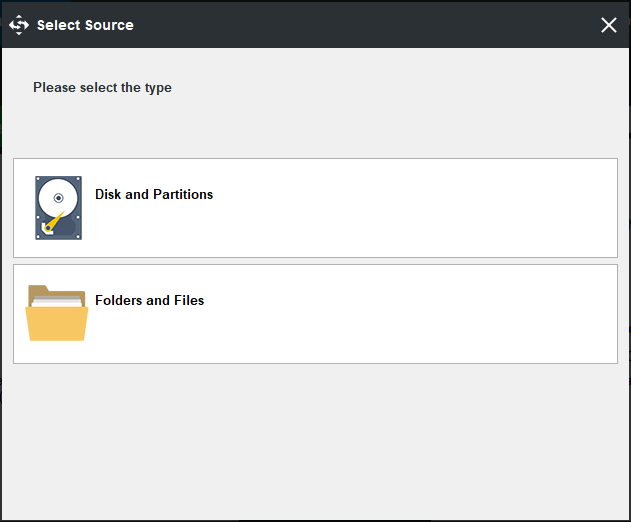
Wählen Sie einen Ort zum Speichern der Sicherungsabbilddateien.
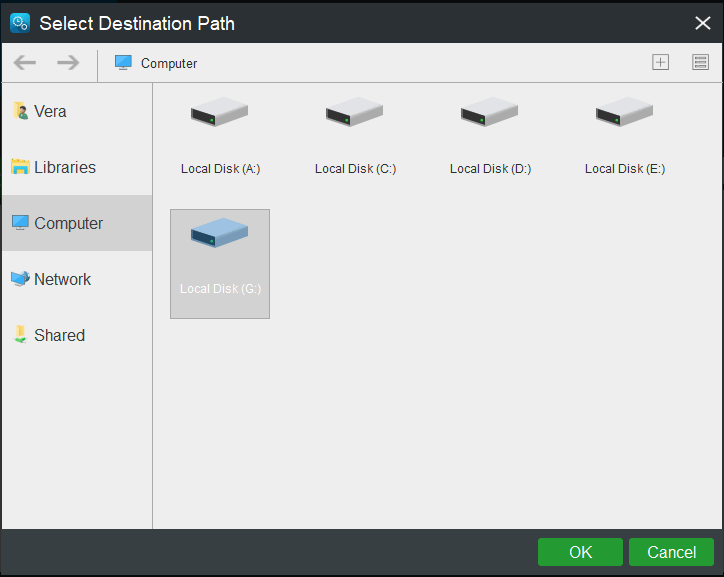
Schritt 3: Kehren Sie zur Seite Backup zurück und klicken Sie auf Back up Now zum Beginn mit der Sicherung.
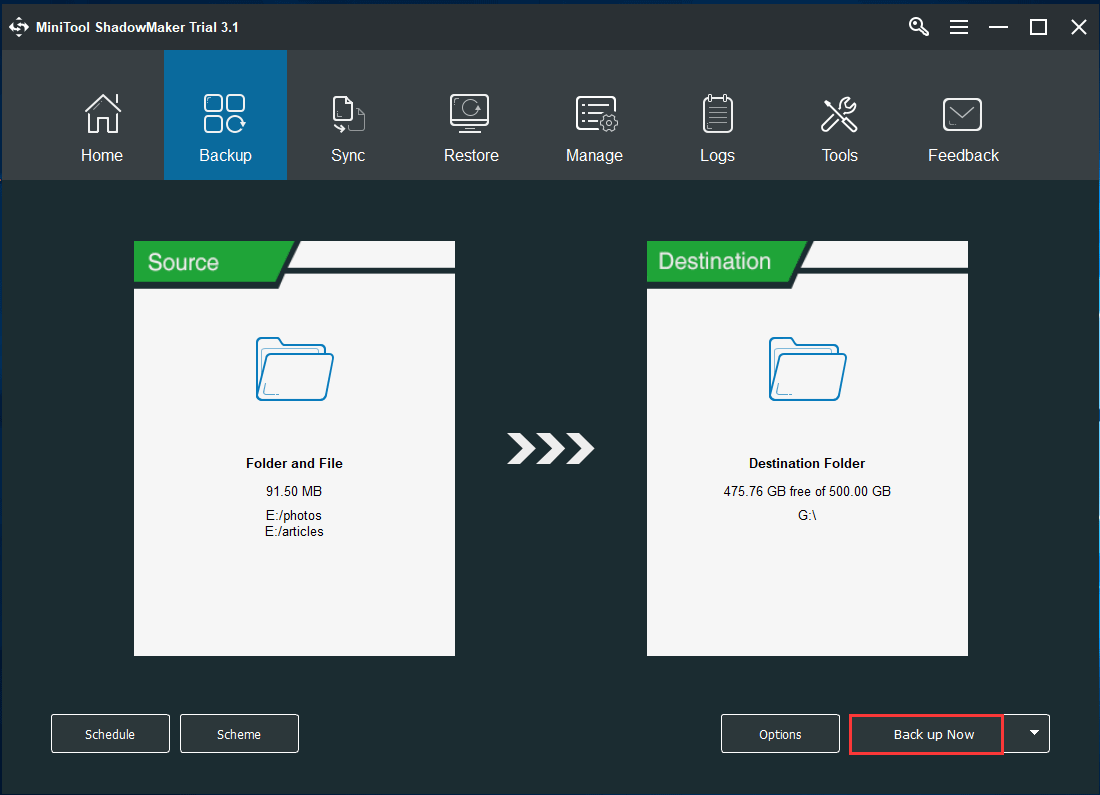
Das könnte Ihnen gefallen:
- 3 Arten von Sicherung: voll, inkrementell, differentiell – MiniTool
- Wie wird eine Festplatte auf SSD in Windows 7/8/10 geklont?
Windows 7 KB971033 Update deinstallieren
Da der Computer nun gesichert wurde, können Sie das Windows-Update deinstallieren, um „Die Echtheit dieser Windows-Kopie wurde noch nicht bestätigt Build 7600/7601“ zu beheben.
- Klicken Sie auf die Schaltfläche Start und öffnen Sie das Fenster Systemsteuerung.
- Wählen Sie die Option System und Sicherheit.
- Gehen Sie zum Teil Windows Update und klicken Sie auf die Option Installierte Updates anzeigen. Oder klicken Sie auf Updateverlauf anzeigen und klicken Sie oben auf den Link Installierte Updates.
- Finden Sie das Update der KB971033 und klicken Sie mit der rechten Maustaste darauf, um die Schaltfläche Deinstallieren zu wählen.
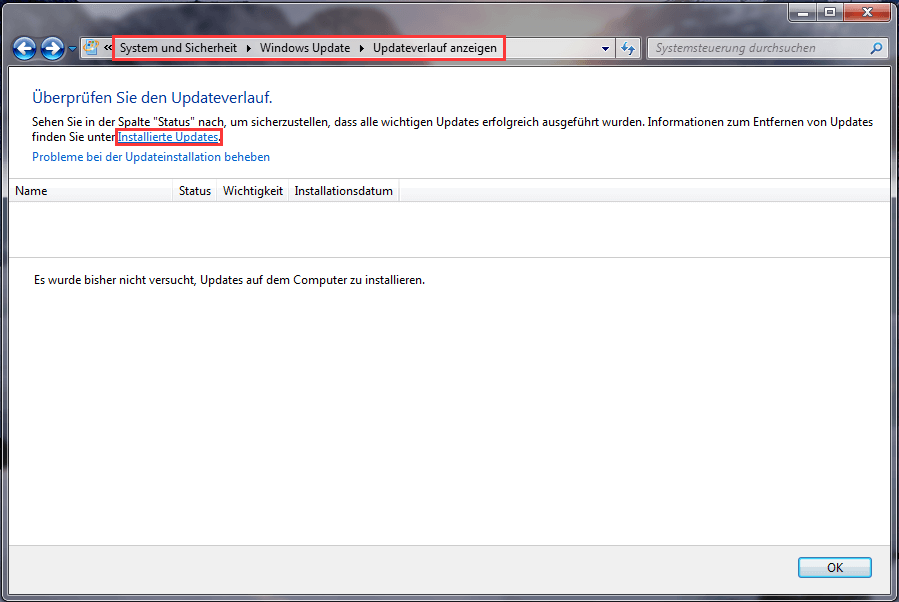
Nach Abschluss des Deinstallierens des Updates sollte das Problem „Windows 7 nicht original“ behoben werden. Wenn die Nachricht noch existiert, versuchen Sie die folgende Methode.
② SLMGR -REARM Befehl verwnden
In Windows gibt es ein eingebautes Entfernungsprogramm für das Problem Windows 7 nicht original, mit dem die Echtheit der Windows 7 bestätigt werden kann.
SLMGR, kurz für Windows Server License Manager Script, ist die Befehlszeilenversion des Microsoft-Lizenzwerkzeugs. Der Befehl REARM hilft Ihnen, den Lizenzstatus Ihrer Maschine zurückzusetzen.
Jetzt können Sie den Befehl SLMGR -REARM verwenden, „Windows 7 Build 7601 die Echtheit dieser windows-kopie wurde noch nicht bestätigt“ zu entfernen.
- Gehen Sie zum Startmenü und suchen Sie nach der Eingabeaufforderung. Klicken Sie mit der rechten Maustaste auf cmd.exe im Suchergebnis und wählen Sie Als Administrator ausführen.
- Geben Sie im Popup-Fenster den Befehl SLMGR -REARM ein und drücken Sie die Eingabetaste.
- Ein Popup-Fenster zeigt an, dass Ihr Befehl erfolgreich abgeschlossen wurde und fordert Sie auf, das System neu zu starten. Klicken Sie auf OK, damit alle Änderungen wirksam werden.
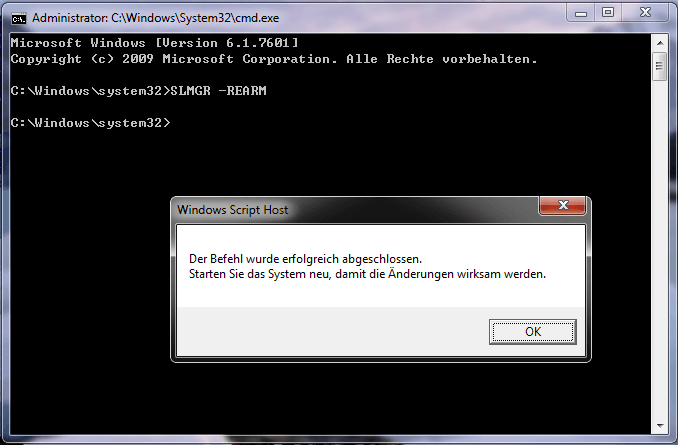
Nach Abschluss der Aktivierung können Sie die Version von Windows für weitere 30 Tage nutzen.
Sie können es alle 30 Tage reaktivieren, aber nur 3 Male. Das heißt, Sie erhalten im Wesentlichen 120 Tage für diese Version von Windows.
Um das Limit zu überschreiten, können Sie Folgendes tun:
- Öffnen Sie das Fenster von Ausführen, indem Sie die Tasten Win + R drücken, geben Sie exe in das Textfeld ein und drücken Sie die Eingabetaste, um den Registrierungs-Editor zu öffnen.
- Navigieren Sie zu HKEY_LOCAL_MACHINE > Software > Microsoft > WindowsNT > CurrentVersion > SoftwareProtectionPlatform.
- Finden Sie SkipRearm und klicken Sie mit der rechten Maustaste darauf, um Ändern zu wählen.
- Ändern Sie den Wert von 0 auf 1.
- Starten Sie Ihren Computer neu.
Sie können nun den Befehl slmgr -rearm für weitere 8 Male verwenden, also weitere 240 Tage. Insgesamt erhalten Sie Windows 7 kostenlos für 120 + 240 = 360 Tage.
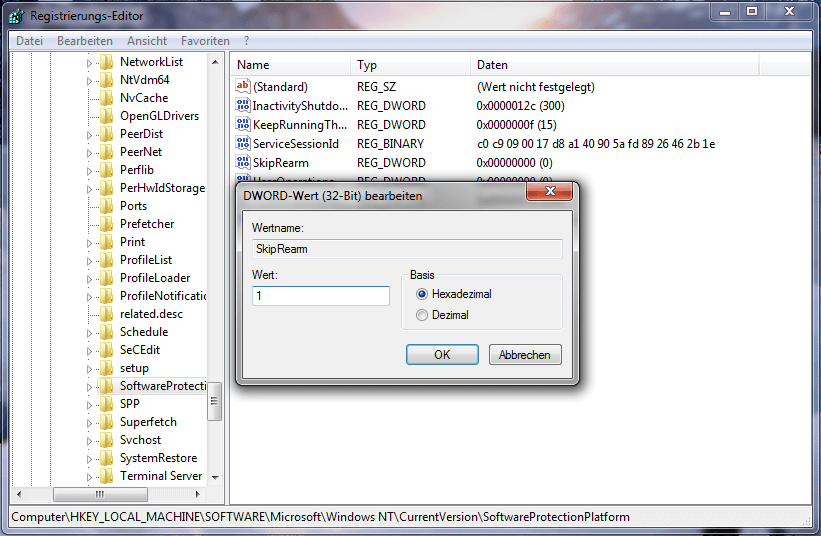
③ Windows 7 Nicht Original mit RSOP reparieren
Es gibt noch eine andere Methode, die Sie versuchen können, um „Die Echtheit dieser Windows-Kopie wurde noch nicht bestätigt“ zu reparieren, nämlich RSOP (Resultant Set of Policy Window) zu verwenden.
1. Drücken Sie Win + R, um das Fenster von Ausführen zu öffnen.
2. Geben Sie rsop.msc in das Feld ein und drücken Sie die Eingabetaste.
3. Folgen Sie dann im Popup-Fenster dem Pfad: Windows-Einstellungen (zu finden im Abschnitt Computerkonfigurationen) > Sicherheitseinstellungen > Systemdienste.
4. Dann erscheint der folgende Bildschirm. Doppelklicken Sie in den Optionen auf Plug & Play, finden Sie dann Startmodus des Diensts und klicken Sie auf Automatisch.
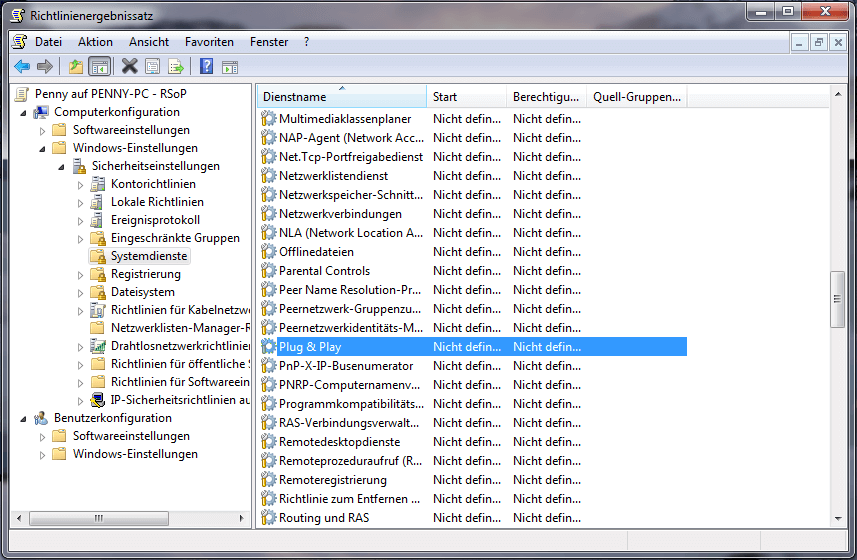
5. Öffnen Sie das Fenster von Ausführen erneut, geben Sie gpupdate /force in das Textfeld ein und drücken Sie die Eingabetaste.
6. Starten Sie Ihren Computer neu und Sie werden endlich das Problem „Windows nicht original“ loswerden.
④ Automatische Windows-Updates deaktivieren
Zusätzlich zu den oben genannten drei Methoden können Sie versuchen, Windows-Updates zu deaktivieren. Wenn Windows Update aktiviert wird, wird es versuchen, sich auf dem neuesten Stand zu halten, indem es Ihnen mitteilt, dass „Die Echtheit dieser Windows-Kopie wurde noch nicht bestätigt“.
Schritte zum Deaktivieren der Updates:
- Wählen Sie im Startmenü Systemsteuerung, um es zu öffnen.
- Gehen Sie zu System und Sicherheit > Windows Update > Automatische Updates aktivieren oder deaktivieren.
- Wählen Sie die Option Nie nach Updates suchen (nicht empfohlen) unter der Option Wichtige Updates.
- Klicken Sie auf OK, um die Einstellung zu ändern.
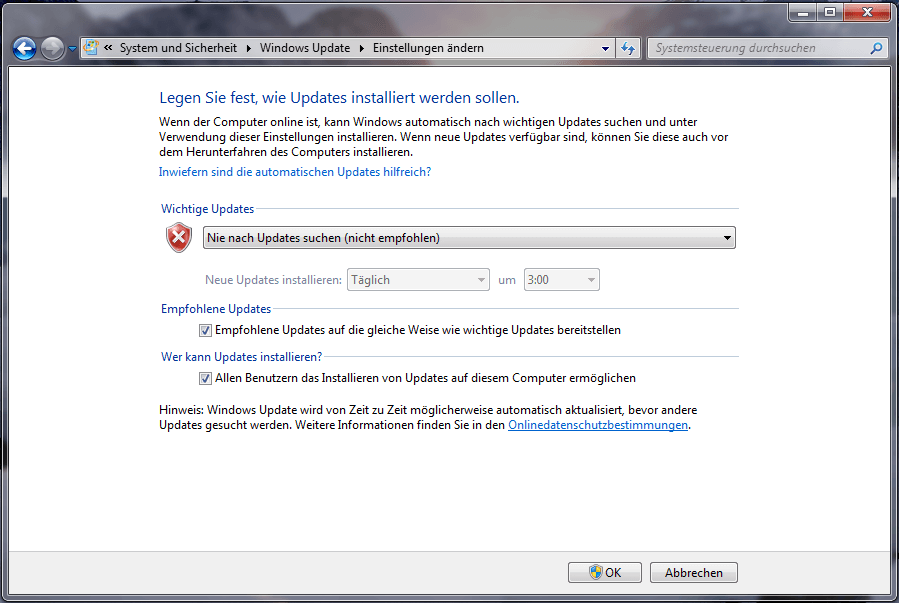
⑤ Windows registrieren
Wenn Sie eine raubkopierte Version von Windows verwenden, kann es vorkommen, dass bei jedem Einschalten Ihres Computers einen Monat nach der Installation eine Meldung „die Echtheit von Windows 7 nicht bestätigt“ erscheint. Es kann auch einige Fehler in der raubkopierten Version geben, die viele Probleme verursachen. Unter diesen Umständen empfehlen wir den Kauf eines Lizenzschlüssels für das Original-Windows.
Wie kann man die Echtheit der Windows 7 dauerhaft beibehalten? Befolgen Sie diese Anweisungen, um Ihre Kopie von Windows zu aktivieren.
- Klicken Sie in Windows 7 auf Start, um nach Windows aktivieren zu suchen.
- Klicken Sie auf Ihren Product Key erneut eingeben, wenn Sie einen Schlüssel haben.
- Geben Sie die Lizenz in das Textfeld ein. Nach einer Weile ist das Windows registriert und „Windows 7 Build 7601 die Echtheit dieser Windows-Kopie wurde noch nicht bestätigt“ wird nicht mehr auf dem Desktop angezeigt.
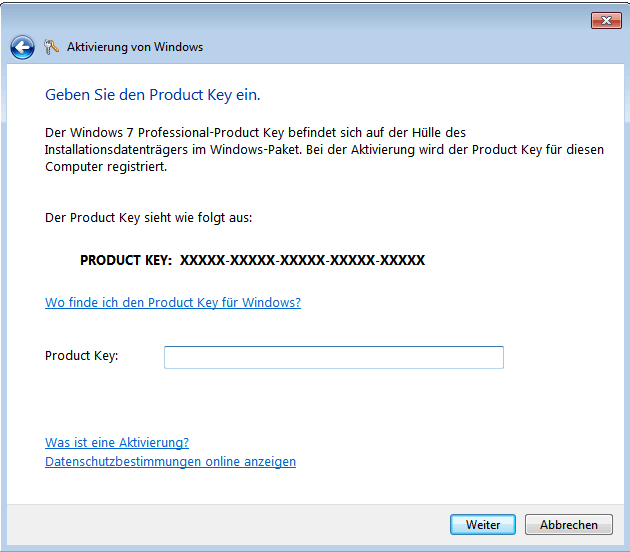
Manchmal erhalten Sie plötzlich die Meldung „Die Echtheit dieser Windows-Kopie wurde noch nicht bestätigt“, obwohl Sie ein Original-Windows verwenden. Dies liegt daran, dass die Lizenz mit anderen Personen geteilt wird und Microsoft kann Ihr Zertifikat stoppen, da es auf mehreren Computern verwendet wird. In diesem Fall können Sie Microsoft um Hilfe bitten.
Nachdem Sie die Lösungen für „die Echtheit der Windows 7 nicht bestätigt“ erfahren haben, fragen sich einige von Ihnen vielleicht über die Gründe für das Problem „Die Echtheit dieser Windows-Kopie wurde noch nicht bestätigt“ und die Probleme, die Sie im Falle dieses Problems haben könnten.
Weitere Informationen: Windows 7 Build 7601 nicht original
Warum Windows 7 Build 7601/7600 nicht original ist
Der Hauptgrund, warum Windows 7 nicht original ist, ist, dass Sie nicht die Original-Windows-Version verwenden, die Microsoft anbietet.
Sie könnten eine geknackte Version von Windows verwenden; die Möglichkeiten, dass der Produktschlüssel beschädigt oder entfernt wird und ein Virus injiziert wird, sind hoch.
Ein weiterer Grund ist, dass Sie möglicherweise eine veraltete Version von Windows verwenden, die aktualisiert werden muss. Wenn Sie die Einstellung der automatischen Aktualisierung aktiviert haben, kommt das System mit dem Internetzugang in Berührung und erkennt, dass es abgelaufen ist. Anschließend erscheint die Fehlermeldung „Die Echtheit dieser Windows-Kopie wurde noch nicht bestätigt“.
Auswirkungen von „Die Echtheit wurde noch nicht bestätigt“
Wenn Sie die Meldung „Windows 7 Build 7600/7601 die Echtheit dieser Windows-Kopie wurde noch nicht bestätigt“ erhalten, gibt es einige ärgerliche und lästige Probleme, mit denen Sie möglicherweise konfrontiert werden:
- Ihr Desktop-Hintergrund wird geändert und in den schwarzen Bildschirm umgewandelt. Sie können es zurücksetzen, aber es kann nach 60 Minuten wieder schwarz werden, bis das Problem behoben ist.
- Dieses Problem kann einen drastischen Einfluss auf die Leistung des Computers und die Geschwindigkeit haben.
- Windows verweigert automatisch den Zugriff auf einige Attribute, z.B. die Personalisierung des Desktop-Bildschirms.
- Der Akku kann schnell entladen werden, wenn diese Fehlermeldung auf Ihrem Laptop angezeigt wird.
- Diese Nachricht wird nicht verschwinden, während Sie mit den wichtigen Dingen arbeiten, was sehr lästig sein könnte.
Schluss
Es ist wirklich ärgerlich, den Fehler „Die Echtheit dieser Windows-Kopie wurde noch nicht bestätigt Build 7601/7600“ bei jeder Anmeldung in Windows zu sehen. Wir hoffen, dass die oben genannten Methoden Ihr Problem gelöst haben.
Andererseits sollten Sie uns mitteilen, wenn Sie Vorschläge zu diesem Problem oder Fragen bei der Verwendung von MiniTool ShadowMaker zur Sicherung des Computers haben. Hinterlassen Sie einfach einen Kommentar in der folgenden Zone oder senden Sie eine E-Mail an [email protected].